Hướng dẫn cài đặt máy in Canon imageClass mf4320d và tải driver máy in Canon imageClass mf4320d

Máy in đa chức năng MF4320 là dòng máy in có chức In, photocopy, Scan, Fax rất thích hợp với những bạn cho công việc văn phòng không phải tốn tiền để sắn máy in riêng, photo riêng … nhưng với dòng này chỉ in cho các khổ giấy nhỏ như A3, A4.
Xem thêm : hướng dẫn cài máy in đa chức năng Panasonic MB2170
Bài này mình hướng dẫn các bạn cách cài đặt máy in đa chức năng ImageClass MF4320d
Cách 1: cài trực tiếp bằng đĩa do nhà sản xuất cung cấp

Cách 2: Cài thông qua Driver tải trên mạng Internet
Bước 1: tải driver canon mf4320 phù hợp với hệ điều hành bạn đang sử dụng
Bước 2: sau khi tải thành công driver phù hợp với hệ điều hành bạn đang sử dung chúng ta bắt đầu tiến hành cài đặt, lựa chọn dòng máy in mà chúng ta cần cài đặt

Bước 3: Chọn Aceept để đến bước tiếp theo
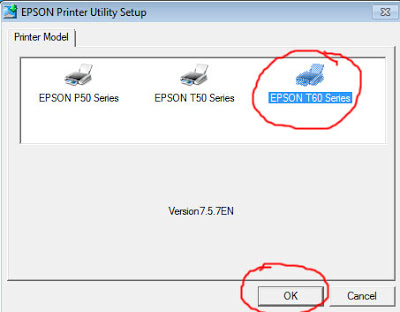
Bước 4: Chọn cổng kết nối máy In với Máy tính sau đó bấm OK
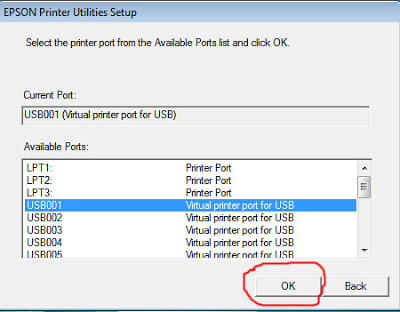
Bước 5: sau khi bấm OK bạn chỉ cần chờ đợi cài đặt xong và xuất hiện hộp thoại là đã cài đặt xong rồi nhé. bạn có thể kiểm tra bằng cách vào Menu Start => Devive and Printer
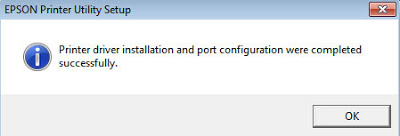
Bình Luận - Liên hệ